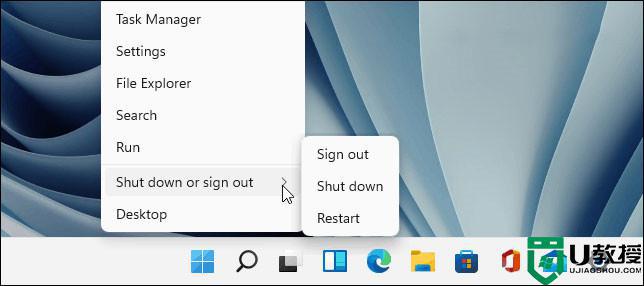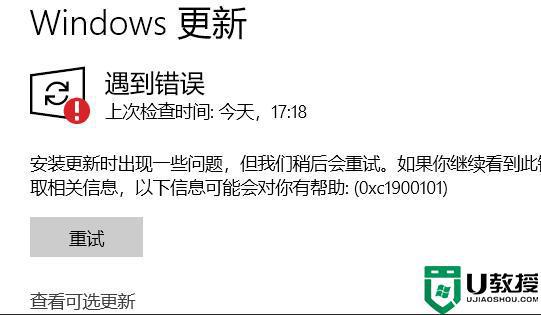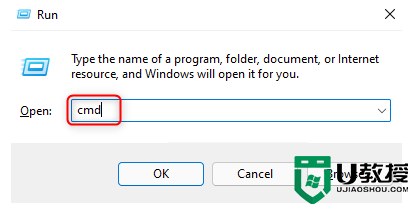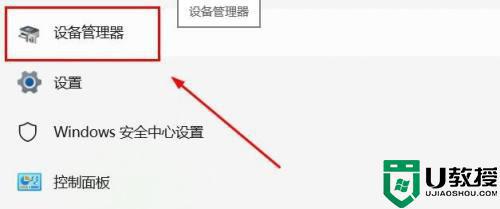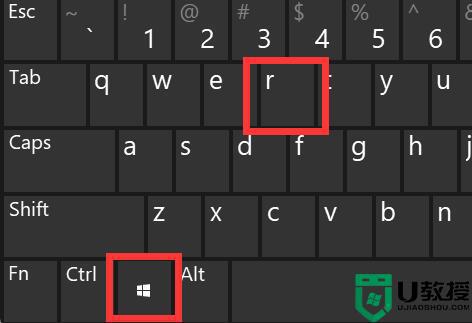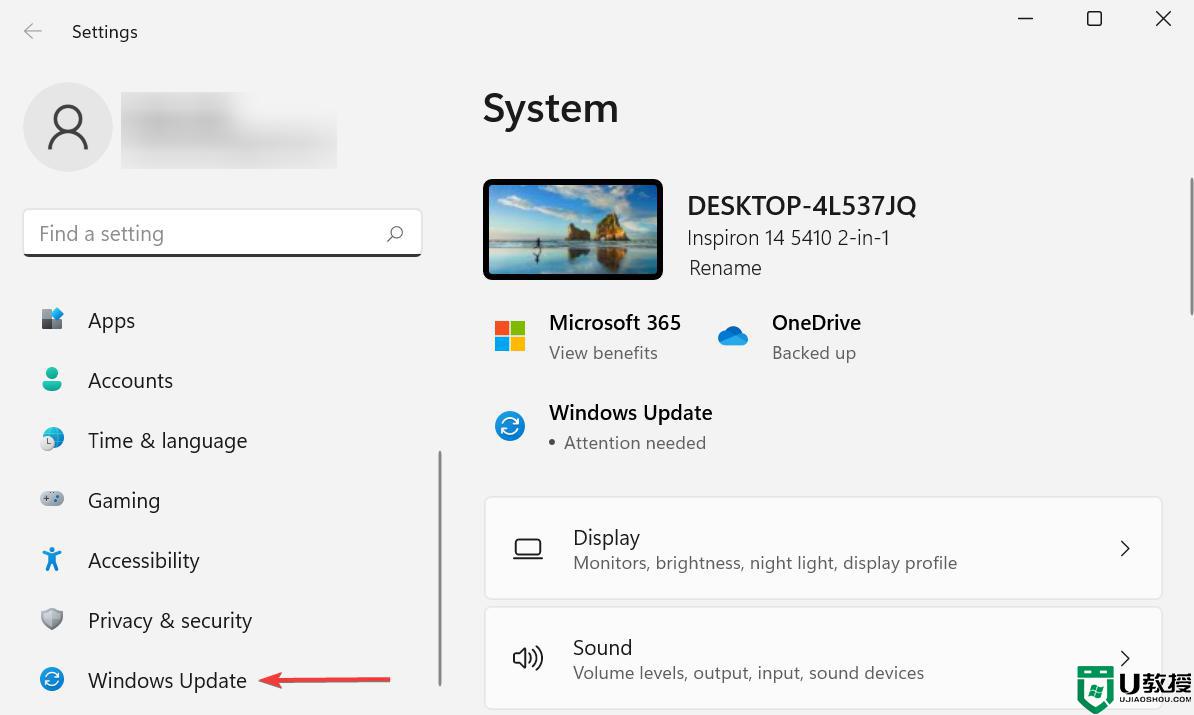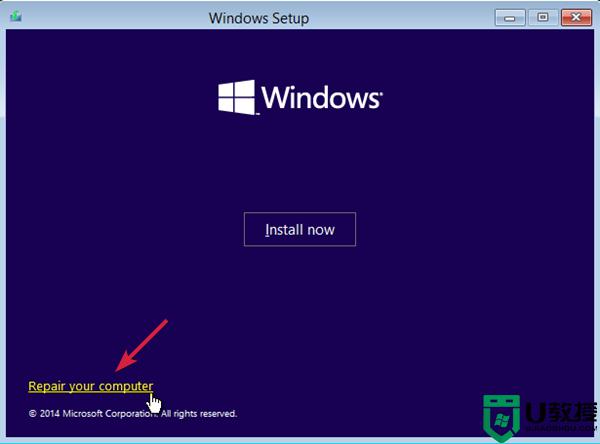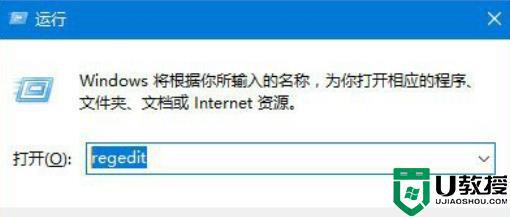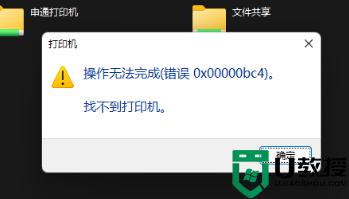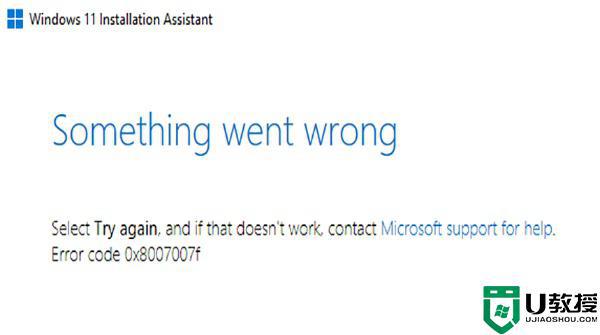Win11出现蓝屏IRQL_NOT_LESS_OR_EQUAL错误如何处理
win11是目前最新的系统,很多人为了体验都开始安装升级了,不过有时候使用会也会遇到一些问题,就有win11正式版系统用户反映说电脑出现蓝屏,并提示IRQL_NOT_LESS_OR_EQUAL错误,这该怎么办呢,本文给大家讲解一下详细的处理方法。
具体步骤如下:
1、创建可启动媒体并使用它启动 Windows 11 或连续 3 次使用硬关机将操作系统启动到恢复模式。
2、单击疑难解答。
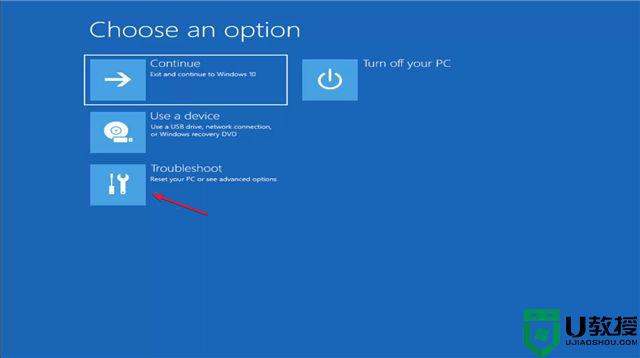
3、选择高级选项。
4、现在选择启动修复。
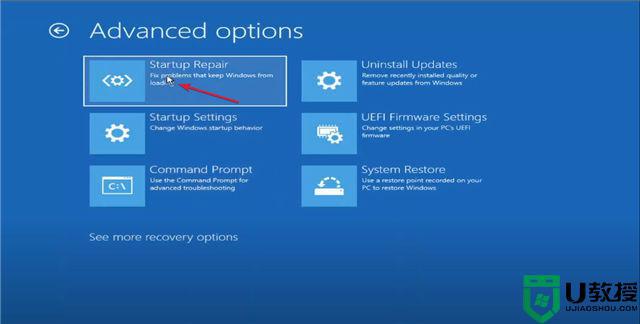
5、如果系统检测到任何问题,它将尝试解决它们。如果没有找到,您将收到“启动修复无法修复您的 PC”的消息。单击高级选项按钮。
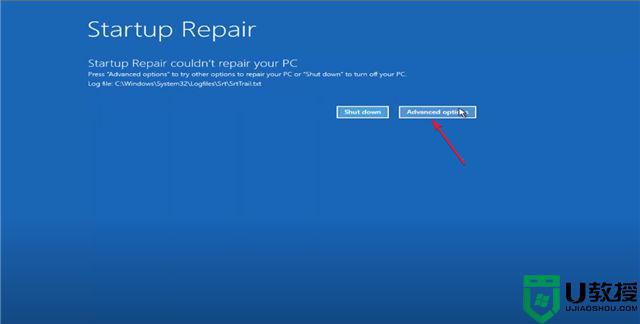
6、这将带您返回主屏幕。再次选择疑难解答,然后高级选项,然后在新窗口中单击启动设置。
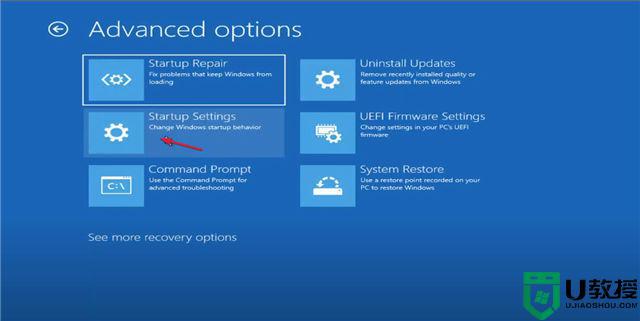
7、现在单击重新启动以安全模式启动 PC 。
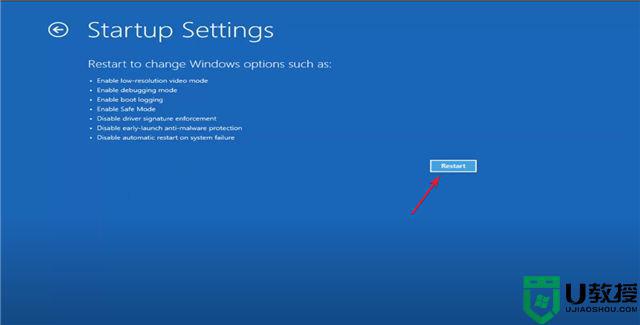
8、如果您怀疑最近的更新导致了此问题,您还可以从上一个菜单中选择“卸载更新”并回滚任何最近的更新。
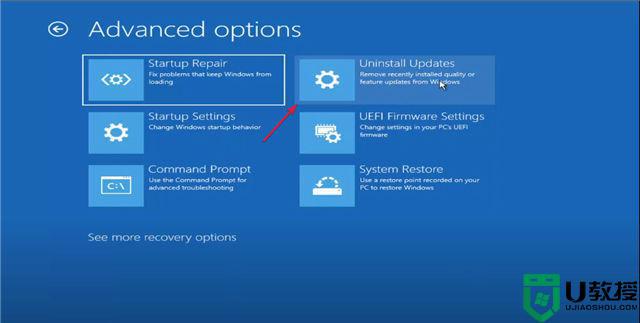
9、从同一菜单中,您还可以选择“系统还原”并将系统回滚到以前的还原时间点,此时尚未发生此错误。
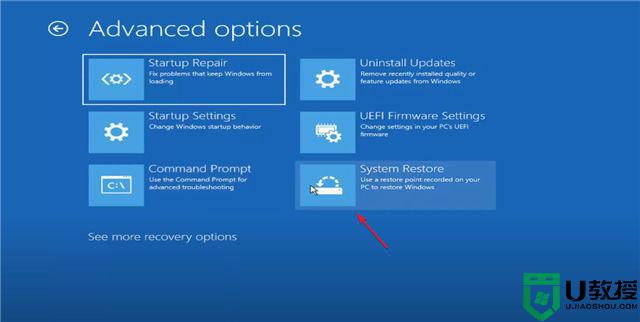
10、PC 在安全模式下重新启动后,查看问题是否仍然存在。如果没有,那基本上意味着第三方导致了这个问题,你需要卸载它。
以上给大家讲解的就是Win11出现蓝屏IRQL_NOT_LESS_OR_EQUAL错误的详细解决方法,遇到了这样问题的话可以尝试上面的方法来进行操作。